原先雲端應用架構上,DBA和RD人員常需要在確保交易一致性傳統關聯資料庫以及能夠提供水平擴展 / 數據資料分佈的 NoSQL資料庫間做選擇。
而Google已把內部所運用的資料客釋出作為對外服務的商業應用,它就是Cloud Spanner同時擁有這兩種重要功能特性。
原本傳統資料庫遇到瓶頸時的並無法平行擴展導致嚴重影響服務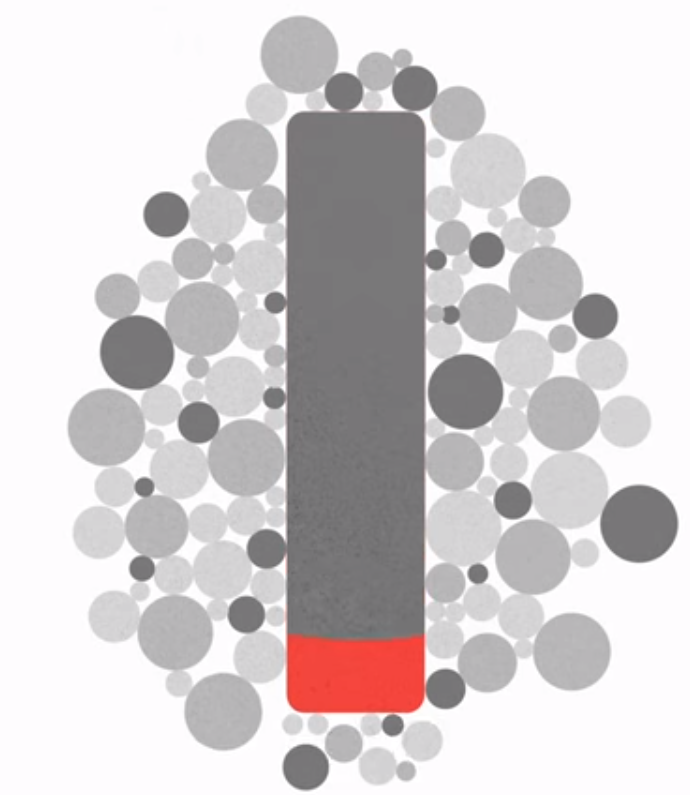
而透過Cloud Spanner能夠保有高可用性,做橫向擴展,也無需從關聯資料庫遷移到NoSQL資料庫確保服務水平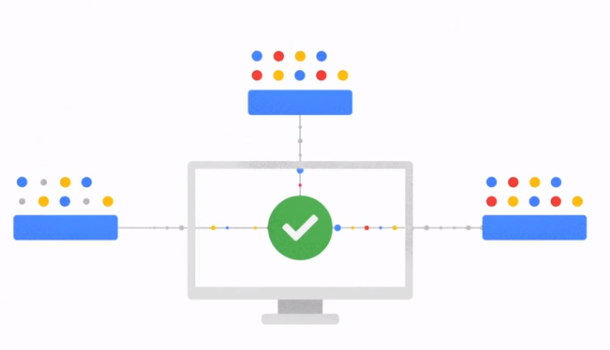
今天來簡單體驗Cloud Spanner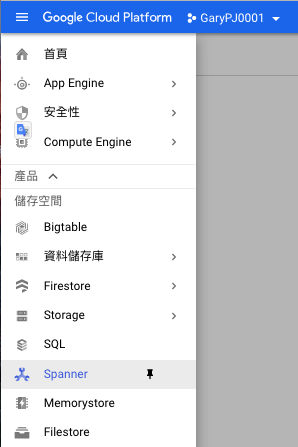
直接來建立個體環境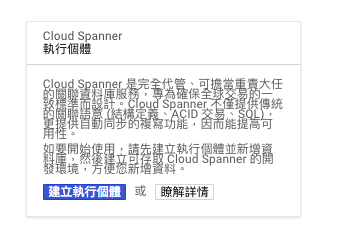
是否選擇多區域則能確保高可用,另外下面的同時Run的節點個體數量可以增加其運算效能,不過也提到成本也會同時增加,預設是兩個節點,選擇完成就建立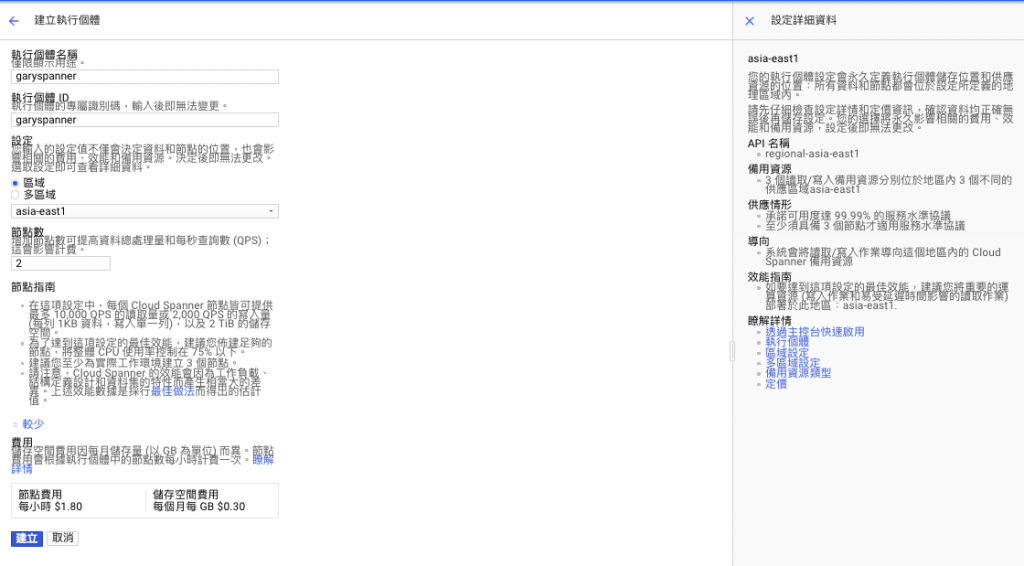
建立好了,但其實就只是個運算資源的空殼,沒有任何資料庫在上面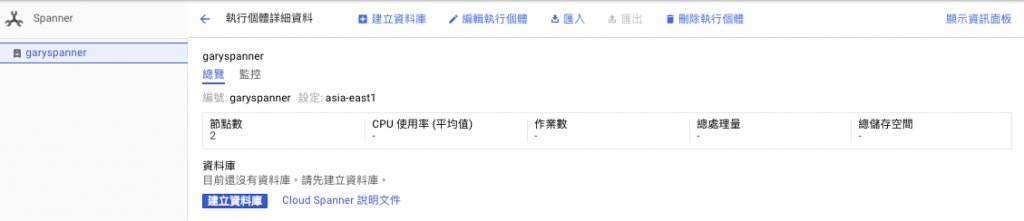
來建立一個DB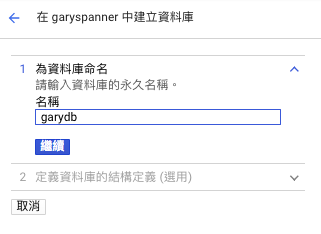
預設是一筆筆用選單是設定schema,我自己建立的兩筆,如果直接撰寫好的可以透過文字欄位一次貼上套用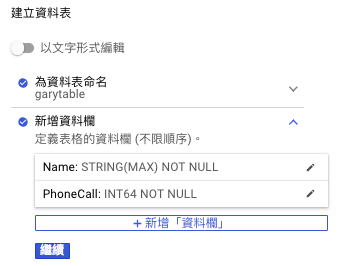
金鑰我直接複合式套用預設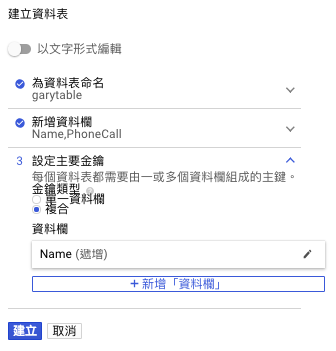
設定完成就可以建立DB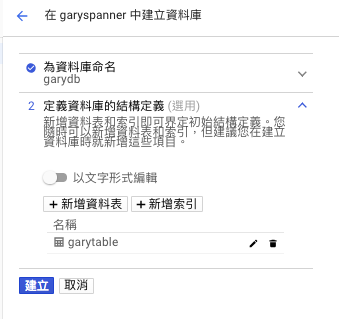
建立完成了,左列就有建立好的DB與Query工具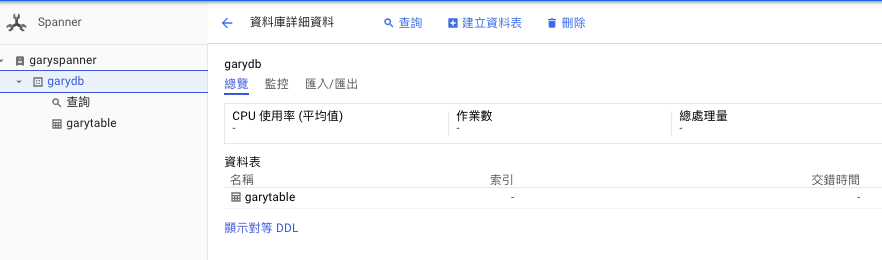
把剛剛建立的資料表移除,等等改用文字檔直接匯入schema範例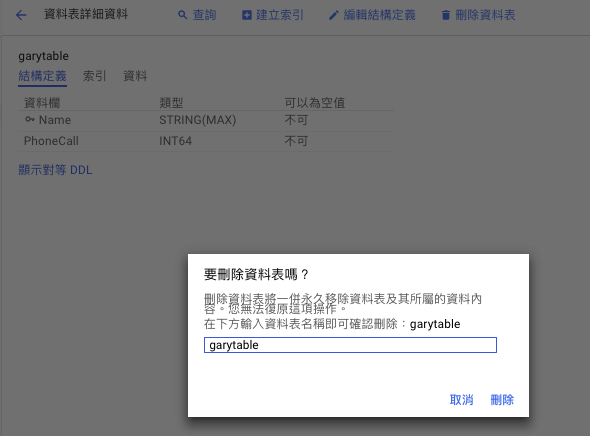
再回到剛剛要建立資料表開啟文字檔用把schema範例直接貼上匯入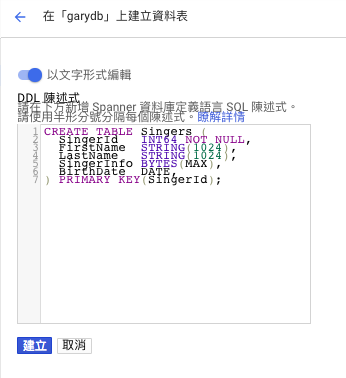
OK,資料表正在匯入更新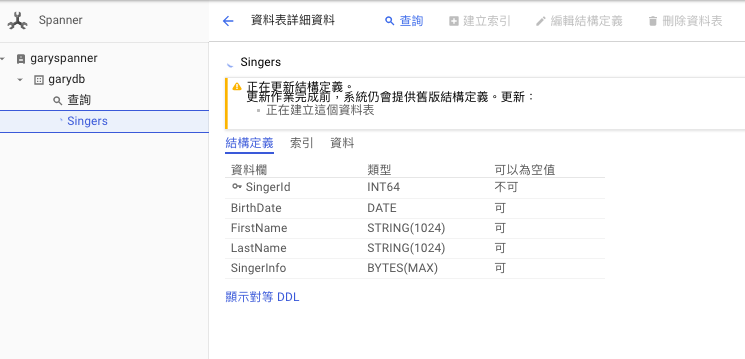
建立好了,就是簡單要用戶透露自己年齡的欄位資料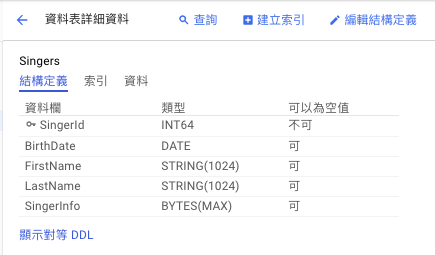
對此資料表選到資料頁面來新增資料
填寫完就儲存...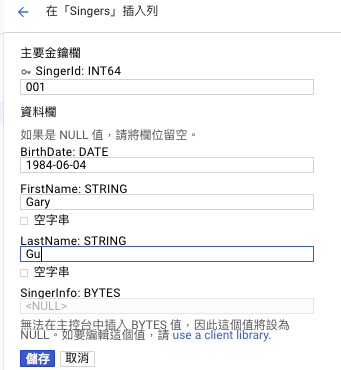
手動Key-in三筆紀錄資料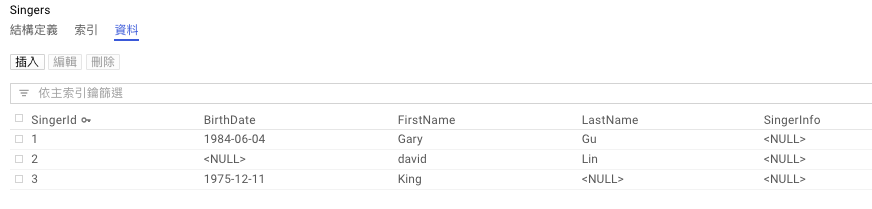
來試試查詢撈取資料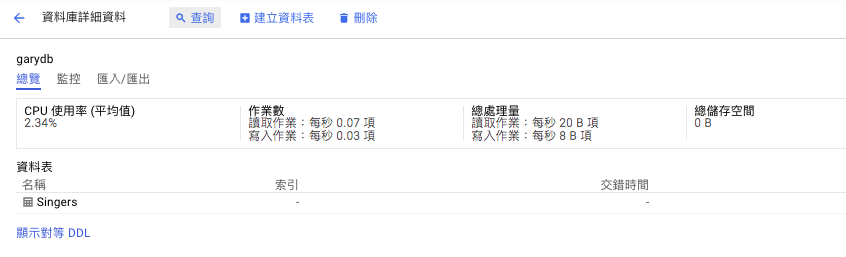
直接查整個資料表....也沒有幾筆@@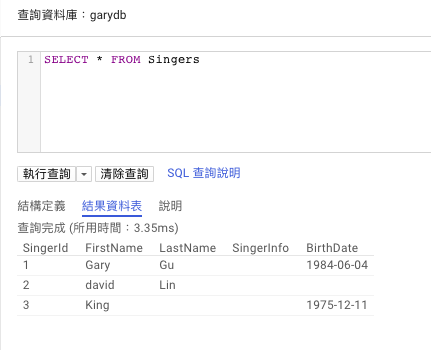
OK,包含到查詢完成時間3.5毫秒...的確查詢到三筆紀錄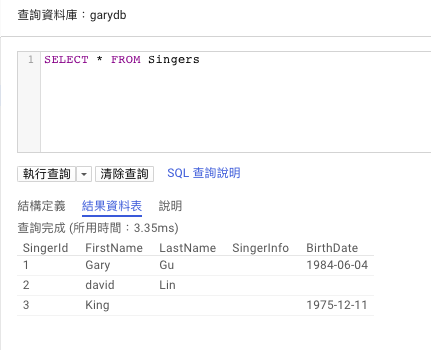
檢視總覽可以看到CPU用量%與總處理數量在剛剛輕盈的作業下有用量產生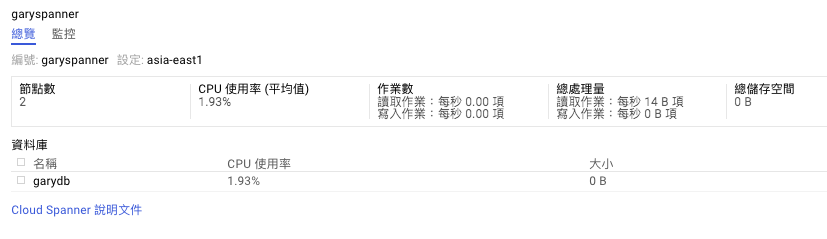
從監控來看透過圖形化包含節點數量與CPU使用量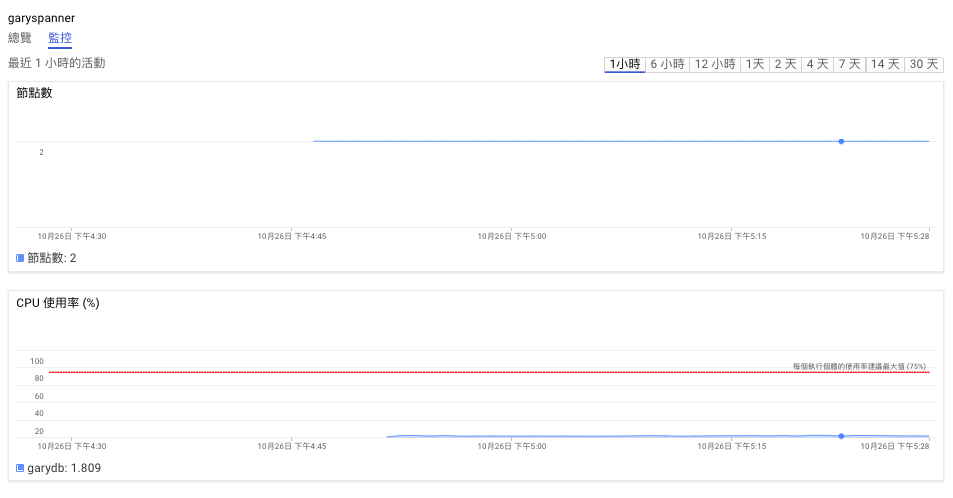
作業數處理量與儲存資料量空間數據檢視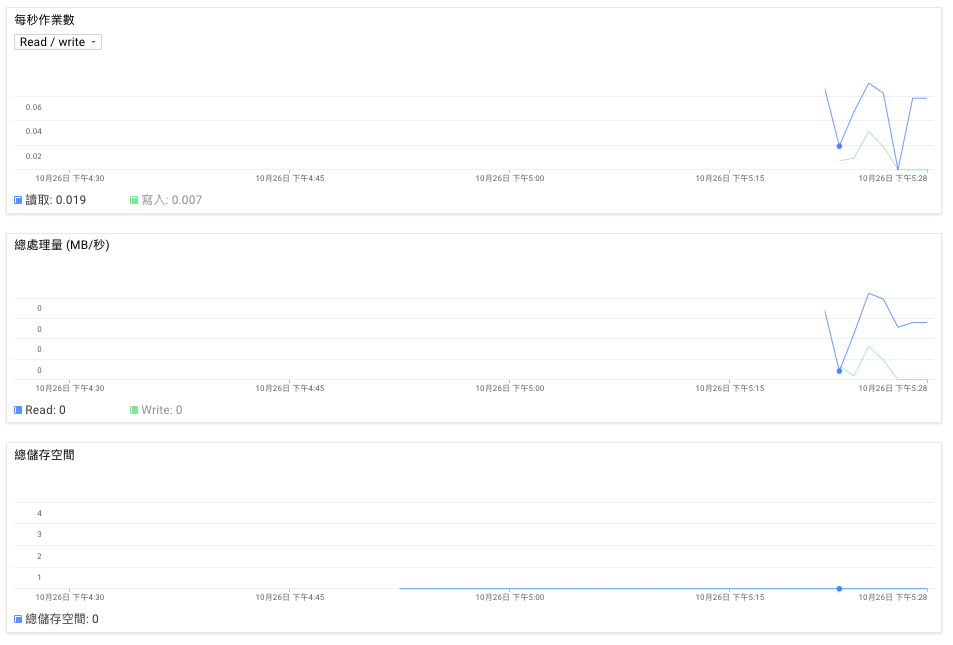
如果希望DB進一步做紀錄檢視或制定範本透過匯出功能指定放置Bucket執行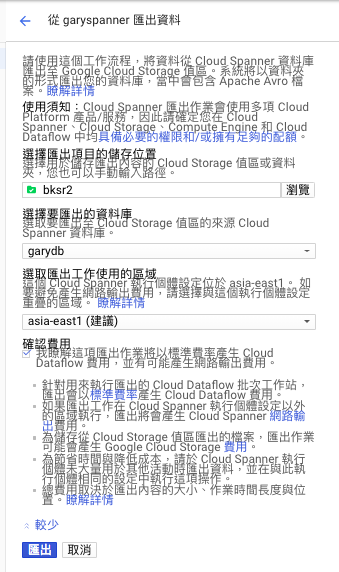
匯出中....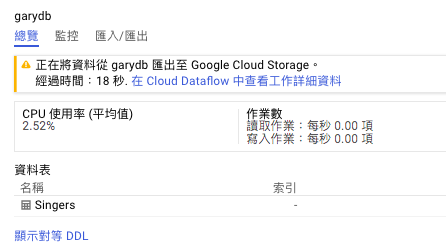
匯出完成可以看到整個完整資訊及流程紀錄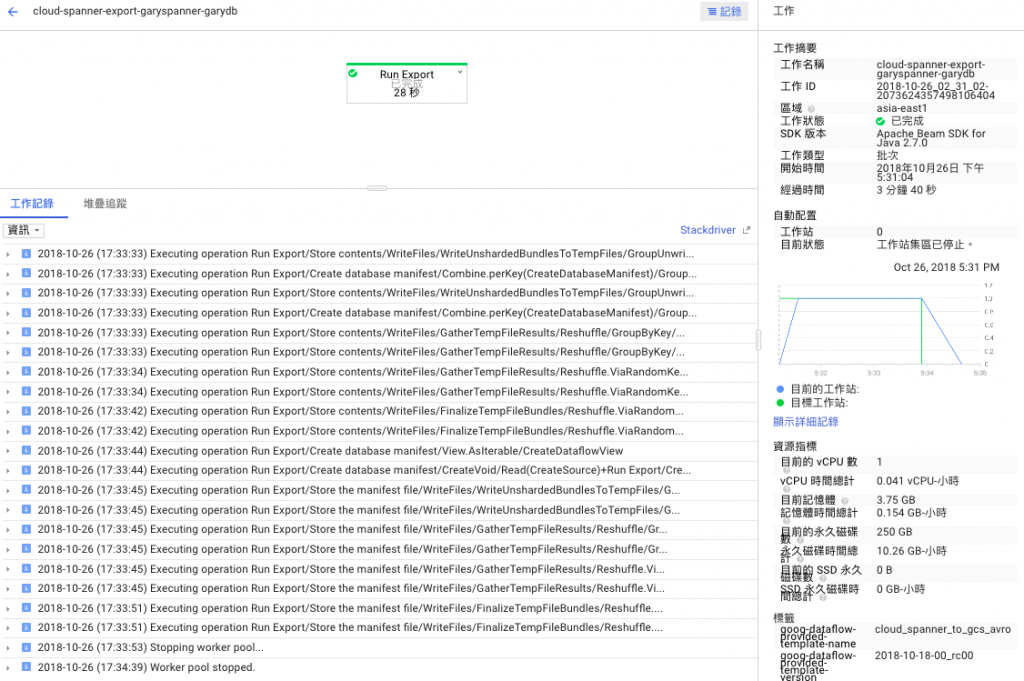
從記錄中可以連結到StackDriver來做更詳細的紀錄檢視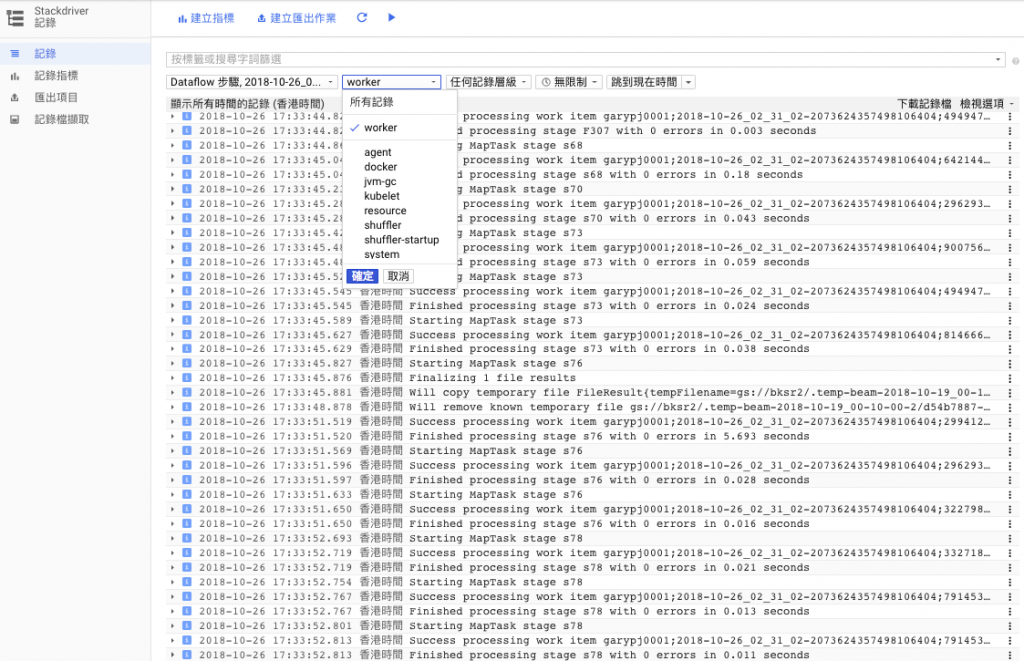
可以對每筆紀錄展開來做查看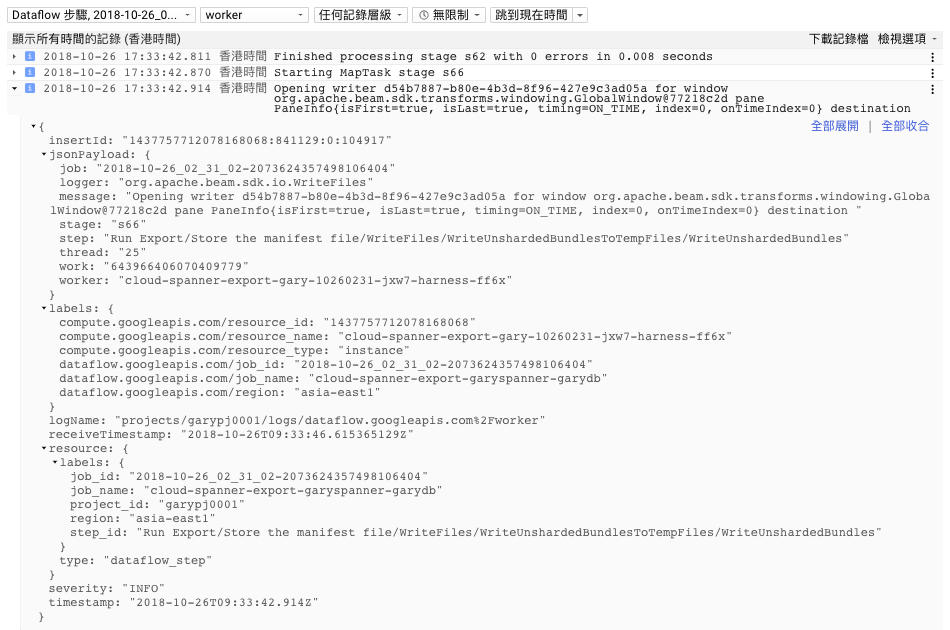
最後如果你想要透過各種類型的程式語言連接Cloud Spanner都有各類的串接做法
https://cloud.google.com/spanner/docs/tutorials
另外也可以用Google內建的Data Studo工具來做連接查詢測試....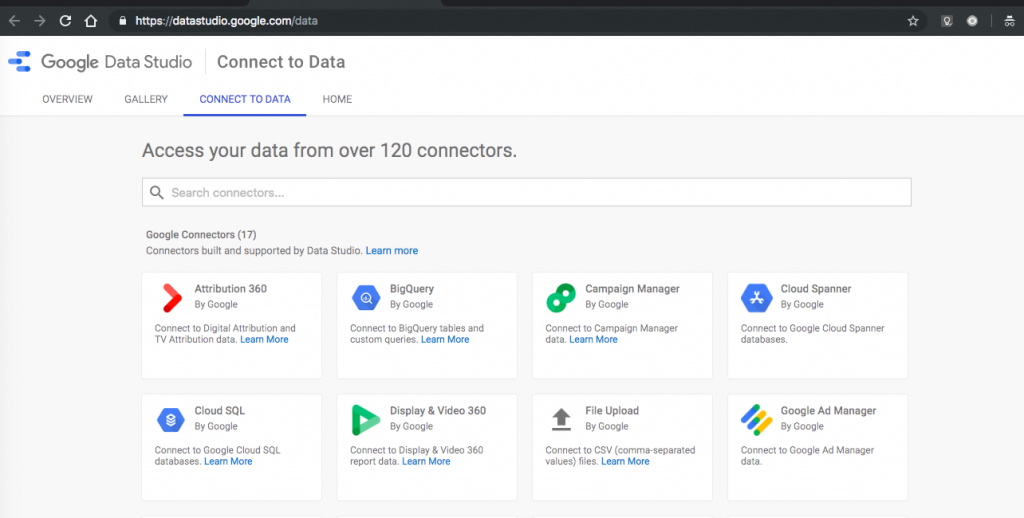
https://datastudio.google.com/u/0/navigation/reporting
今天就先到這簡單的帶入門體驗體驗,對於DB有興趣的可以來做更多的嘗試喽!!先這樣...81
